Maison >tutoriels informatiques >connaissances en informatique >L'ordinateur portable reconnaît la clé USB mais ne l'affiche pas
L'ordinateur portable reconnaît la clé USB mais ne l'affiche pas
- WBOYWBOYWBOYWBOYWBOYWBOYWBOYWBOYWBOYWBOYWBOYWBOYWBavant
- 2024-02-10 10:30:361708parcourir
L'éditeur PHP Strawberry vous présentera comment résoudre le problème selon lequel l'ordinateur portable ne reconnaît pas le disque U et ne l'affiche pas. Lors de l'utilisation d'un ordinateur, parfois après avoir inséré une clé USB, l'ordinateur ne peut pas la reconnaître et la clé USB ne peut même pas être affichée. Cette situation peut être causée par diverses raisons, telles que des problèmes de pilote, des pannes matérielles, des paramètres système, etc. Cet article vous proposera quelques solutions pour vous aider à résoudre ce problème afin que votre clé USB puisse être affichée et utilisée normalement.

Fond d'écran quotidien · Appuyez longuement pour enregistrer

Je crois que de nombreux amis ont également rencontré ce problème. Comme indiqué ci-dessous, la lettre du lecteur qui devrait normalement reconnaître automatiquement la clé USB ne s'affiche pas
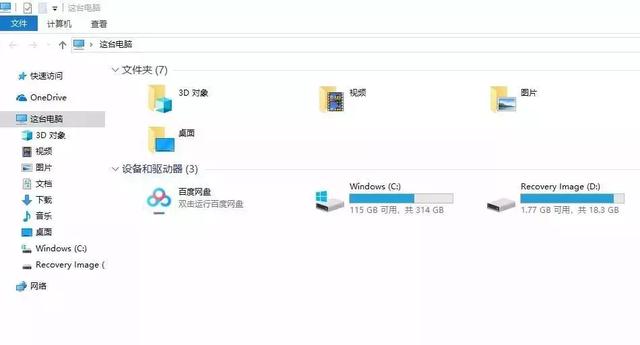

Alors, que dois-je faire si l'ordinateur ne parvient pas à reconnaître la clé USB ? Laissez Xiaobai utiliser le système Windows 10 comme exemple pour expliquer comment résoudre le problème selon lequel l'ordinateur ne peut pas reconnaître la clé USB !

Méthode 1 : restaurer les paramètres par défaut du BIOS
1. Redémarrez l'ordinateur lorsque le logo Lenovo s'affiche, appuyez continuellement sur [F2] pour accéder à la configuration du BIOS. Appuyez sur [F9] pour accéder aux paramètres/configuration par défaut.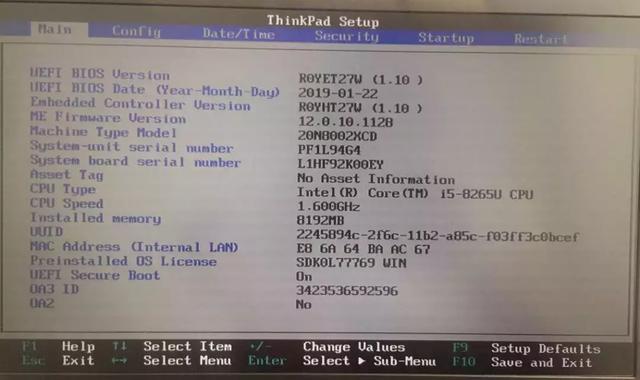 2. Sélectionnez [Oui] - appuyez sur F10 pour enregistrer les paramètres et redémarrer. Méthode 2 : activez le port USB dans le BIOS
2. Sélectionnez [Oui] - appuyez sur F10 pour enregistrer les paramètres et redémarrer. Méthode 2 : activez le port USB dans le BIOS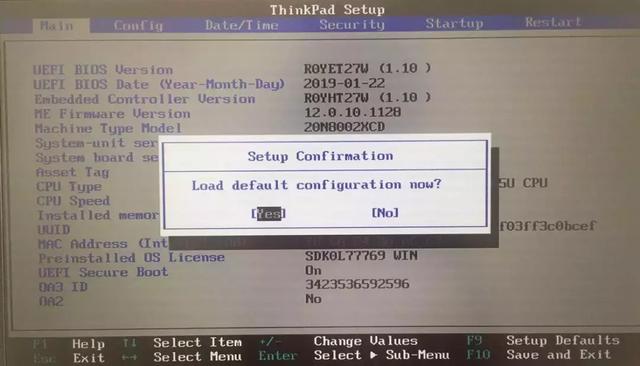 1. Redémarrez l'ordinateur et continuez d'appuyer sur [F2] lorsque le logo Lenovo s'affiche. Après avoir accédé à la configuration du BIOS, sélectionnez [Sécurité]-[Accès au port E/S] et appuyez sur Entrée
1. Redémarrez l'ordinateur et continuez d'appuyer sur [F2] lorsque le logo Lenovo s'affiche. Après avoir accédé à la configuration du BIOS, sélectionnez [Sécurité]-[Accès au port E/S] et appuyez sur Entrée
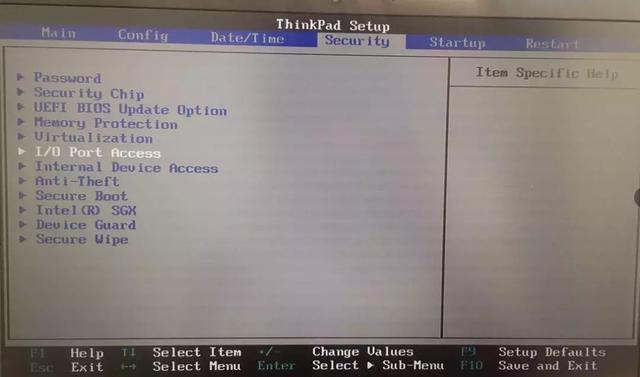 2. Sélectionnez [Port USB] - réglez sur [Enabled] - appuyez sur F10 pour enregistrer les paramètres et redémarrer. Un son d'invite retentit lors de l'insertion de la clé USB, et elle peut également être utilisée sur d'autres ordinateurs. Méthode 1 : réactivez l'appareil
2. Sélectionnez [Port USB] - réglez sur [Enabled] - appuyez sur F10 pour enregistrer les paramètres et redémarrer. Un son d'invite retentit lors de l'insertion de la clé USB, et elle peut également être utilisée sur d'autres ordinateurs. Méthode 1 : réactivez l'appareil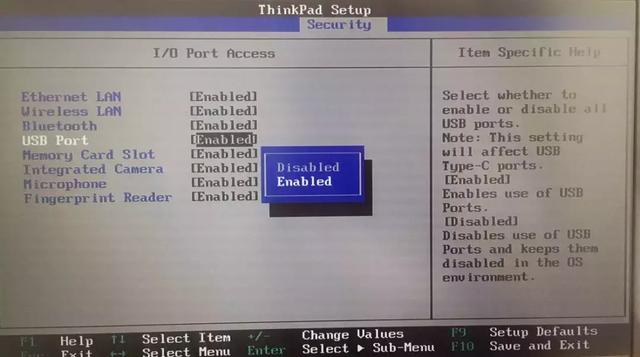 1. Appuyez sur [Win+R] et cliquez sur [Gestionnaire de périphériques]
1. Appuyez sur [Win+R] et cliquez sur [Gestionnaire de périphériques]
.
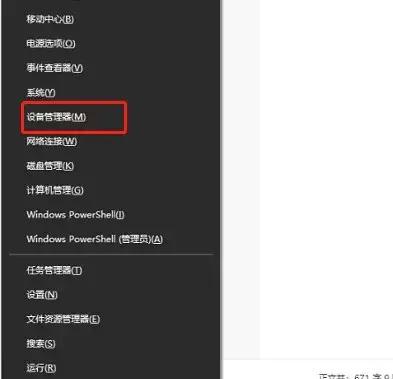
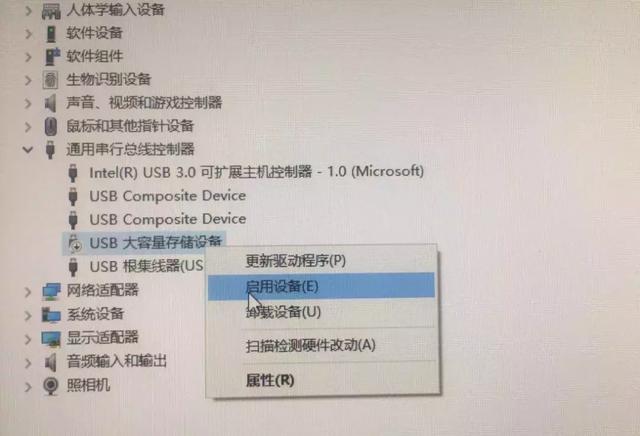 1 Appuyez sur [Win+X]-[Gestion des disques]
1 Appuyez sur [Win+X]-[Gestion des disques].
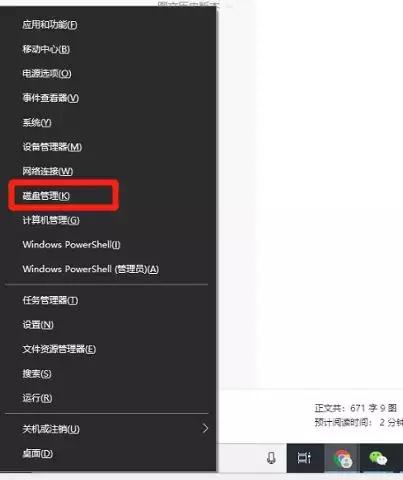
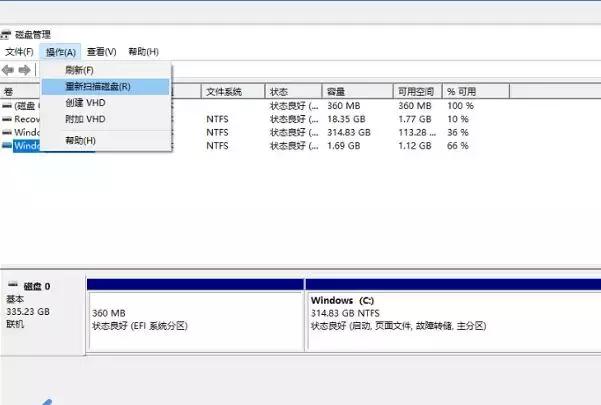 1. R] - [Gestionnaire de périphériques] en même temps]-[Contrôleur de bus série universel]
1. R] - [Gestionnaire de périphériques] en même temps]-[Contrôleur de bus série universel]
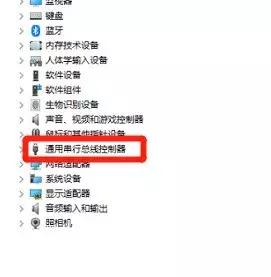
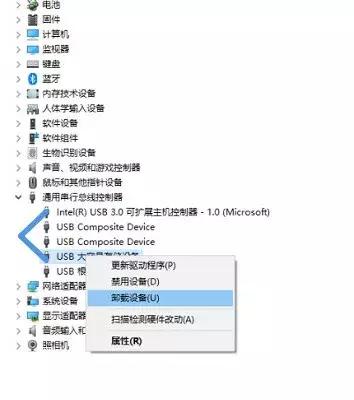
Ce qui précède est le contenu détaillé de. pour plus d'informations, suivez d'autres articles connexes sur le site Web de PHP en chinois!
Articles Liés
Voir plus- Comment restaurer les paramètres d'usine sur un ordinateur portable Apple
- Que dois-je faire si le type 0 de mon bloc-notes est une barre oblique ?
- Quel est le nom de l'interface permettant de brancher une clé USB ?
- Que dois-je faire si mon ordinateur portable ne parvient pas à afficher la liste wifi ?
- Que dois-je faire si le matériel de mon ordinateur portable ne parvient pas à détecter la carte graphique discrète ?

